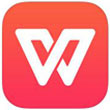wps表格如何显示隐藏的单元格
作者:本站整理 时间:2016-09-02
有时我们可能需要将wps表格中的某些单元格进行隐藏,如果我们想让其显示,应该如何设置呢?下面就让优优小编告诉你在wps表格如何显示隐藏的单元格的方法。
WPS office:点此进行下载
wps表格显示隐藏的单元格的方法:
1、直接隐藏整个列或者行,我们直接选中需要隐藏的列或者行,右键菜单选择“隐藏”;
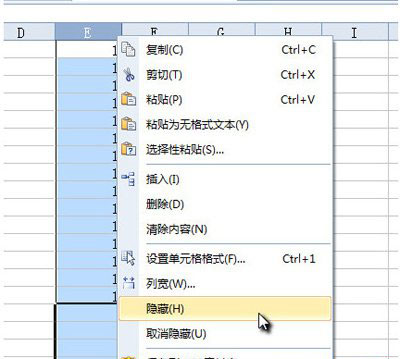
2、整个 E 列就不见了;
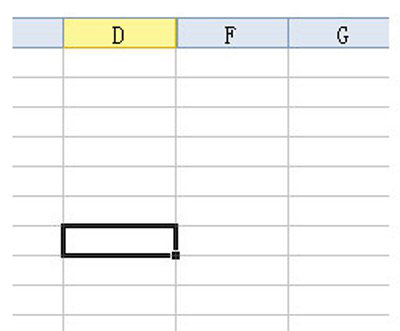
3、我们隐藏的是E列,那么按照字母顺序,我们要选定隐藏列或者行的前后两个列或者行,
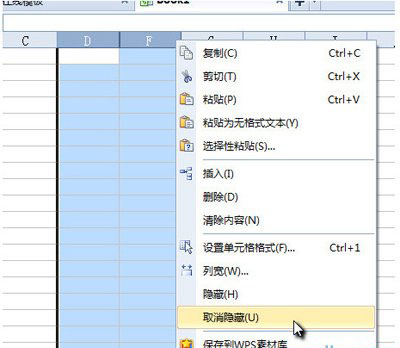
4、这里的话,我们就是需要选定 D 列 和 F 列,然后右键菜单,选择“取消隐藏”即可。

以上就是在wps表格如何显示隐藏的单元格的方法,希望对大家有所帮助。感谢您对优优下载站的支持!